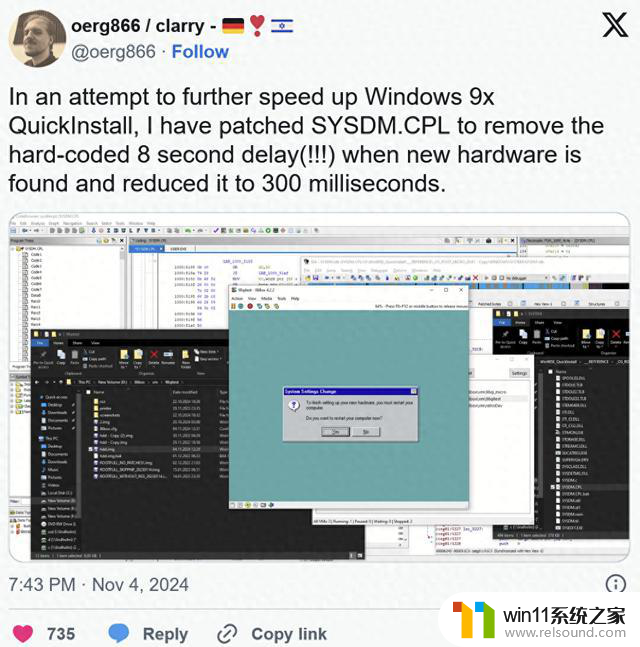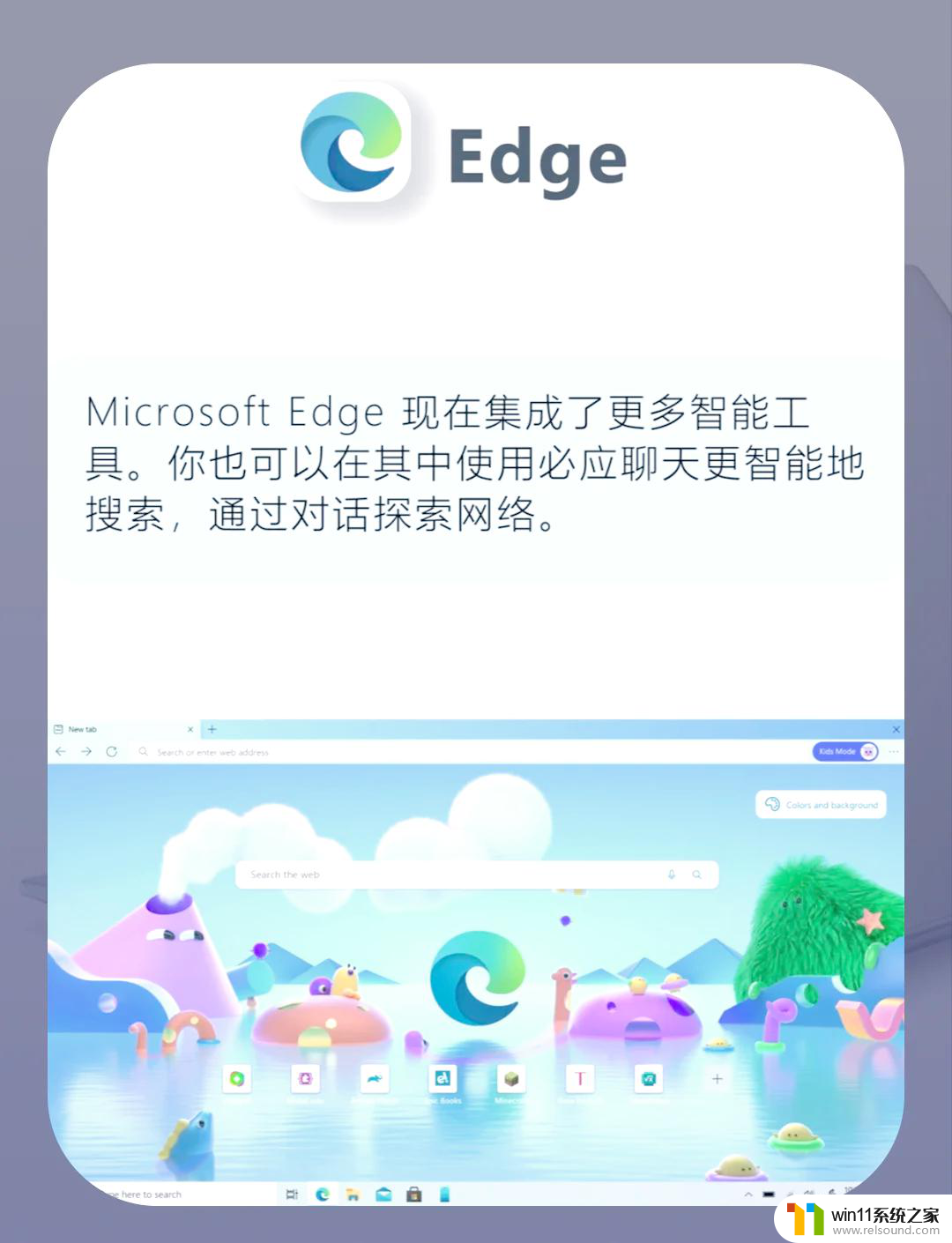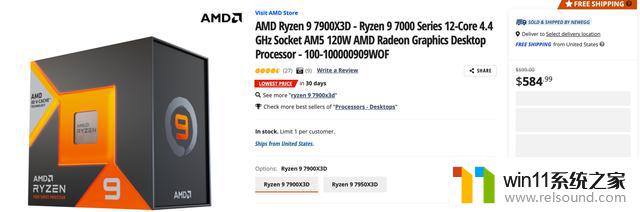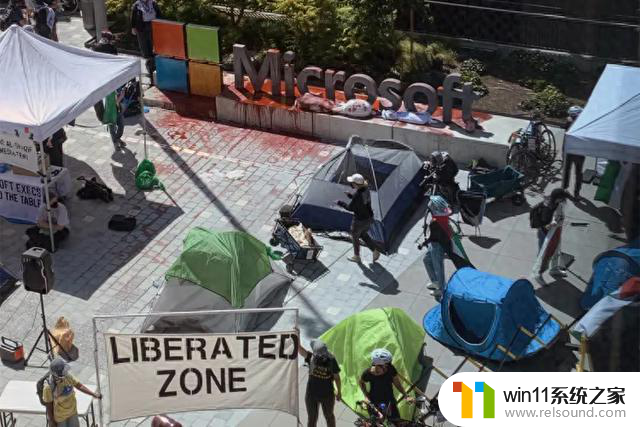win10没有realtek audio console win10控制面板没有realtek音频管理器处理方案
有些用户升级到Windows 10后发现他们的Realtek音频管理器不见了,无法通过控制面板调整音频设置,这可能导致一些问题,如无法调整音频输出设备或无法享受高品质音频体验。不用担心我们可以通过一些简单的步骤来解决这个问题,让您重新获得对音频设置的控制权。接下来我们将介绍一些解决方案,帮助您重新找回Realtek音频管理器。
电脑没有realtek音频管理器怎么办?
方法一、
1. 首先,打开“我的电脑”,并点击进入C盘;
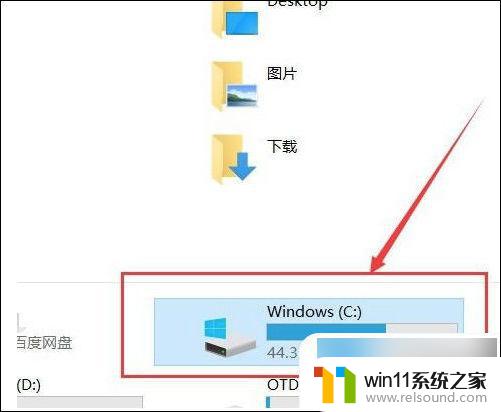
2. 进入电脑的C盘之后,我们点击进入“Program Files”文件夹;
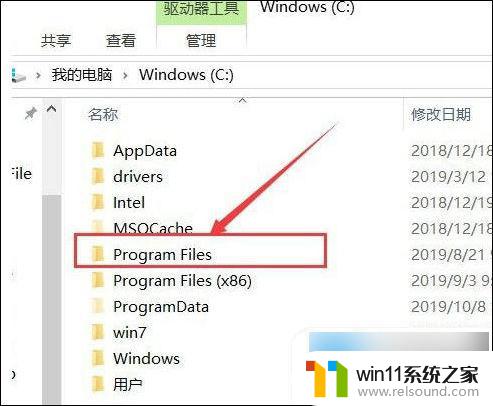
3. 然后点击进入“Realtek”文件夹;

4. 进入Realtek之后,我们点击进入“Audio”文件夹;
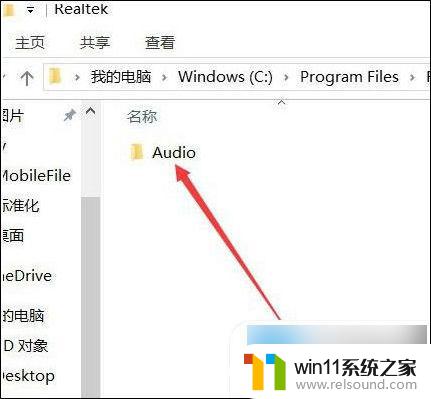
5. 然后我们继续点击进入“HDA”文件夹;
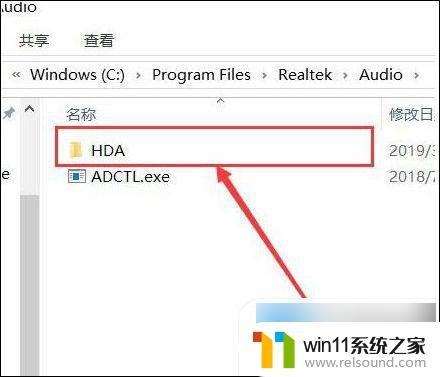
6. 然后我们点击“RtlUpd64.exe”即可安装Realtek高清晰音频管理器的驱动;
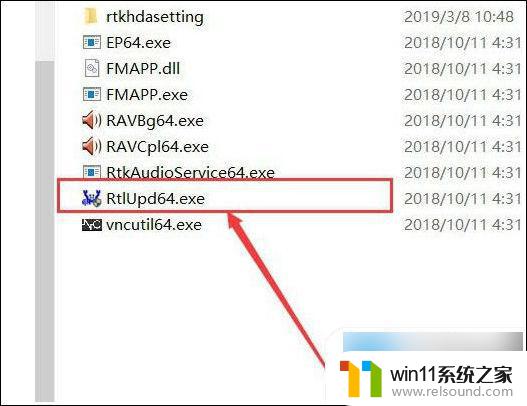
7. 安装完成之后,我们进入控制面板,选择“硬件和声音”;
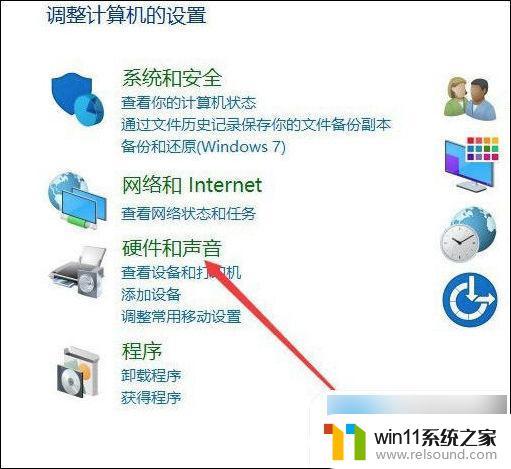
8. 然后就可以找到“Realtek高清晰音频管理器”。

方法二、
1. 首先点击左下角开始,点击“命令提示符(管理员)”;
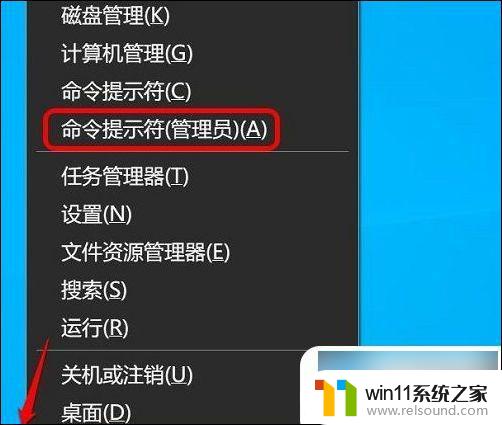
2. 然后输入代码: sfc /scannow 并回车;
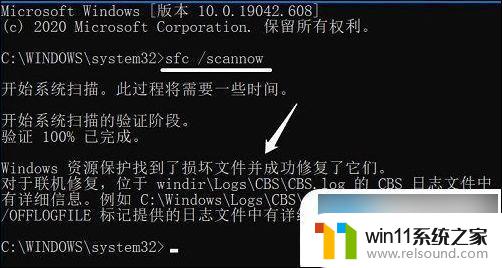
3. 接着使用命令: DISM.exe /Online /Cleanup-image /Restorehealth ,再回车即可。
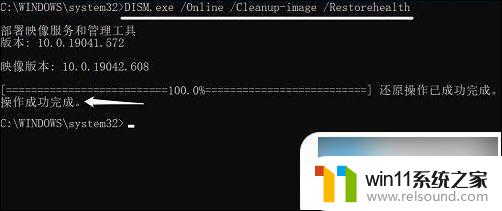
以上就是win10没有realtek audio console的全部内容,如果有不清楚的用户可以根据小编的方法来操作,希望能够帮助到大家。